Voy a serte completamente honesto: mi día a día gira en torno a Google Sheets. Si eres como yo (o, siendo sinceros, como la mayoría de la gente que trabaja en oficina), seguro tienes una pestaña abierta con una hoja llena de contactos, precios de productos o algún proyecto de investigación de mercado. Google Sheets es el comodín para manejar datos en el trabajo, y no es casualidad: más de lo usan cada mes, y lo eligen para gestionar su información interna. Pero aquí viene el lío: cuando quieres traer datos en tiempo real desde una web a Google Sheets, la mayoría de los tutoriales solo te dicen: “Usa IMPORTXML”. Ojalá fuera tan fácil.
Vamos al grano: IMPORTXML es como intentar cortar un asado con un cuchillo de postre. Sirve para lo básico, pero en cuanto te enfrentas a una web moderna con JavaScript, login, scroll infinito o bloqueos anti-bots, te sale el temido mensaje de “Imported content is empty”. (Lo he visto tantas veces que ya hasta me da risa.) Por eso, en esta guía te voy a mostrar tanto los métodos clásicos para extraer datos en Google Sheets como la nueva alternativa con IA usando . Te cuento qué funciona, qué no, y cómo puedes tener datos frescos y fiables en tus hojas—sin volverte loco.
Web Scraping en Google Sheets: ¿Qué opciones hay?
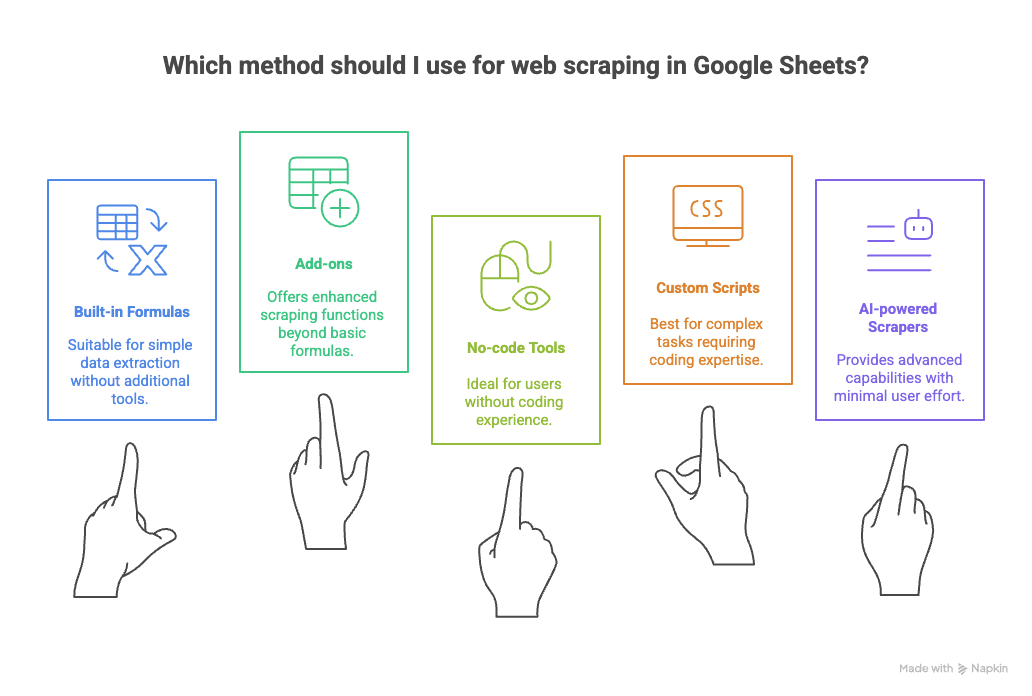
Antes de meternos en harina, veamos el panorama general. Hay varias formas principales de llevar datos de una web a Google Sheets:
- Fórmulas integradas como IMPORTXML, IMPORTHTML e IMPORTDATA.
- Complementos que amplían las funciones de extracción.
- Herramientas no-code de raspado web (extensiones de navegador tipo “apunta y haz clic”).
- Scripts personalizados (para quienes se manejan con código).
- Raspadores con IA como , que es el que más me emociona.
Cada método tiene su momento, pero a medida que las webs se complican, los trucos de siempre ya no alcanzan. Te explico por qué.
Por qué “IMPORTXML” ya no es suficiente para extraer datos de webs actuales
Si alguna vez usaste =IMPORTXML("<https://example.com>", "//h2") y viste tu hoja llenarse de datos, sabes lo que se siente. Pero IMPORTXML y sus variantes (IMPORTHTML, IMPORTDATA) solo capturan el HTML estático que manda el servidor. No ejecutan JavaScript, no gestionan logins ni hacen clics o scroll por ti. Así que, si intentas extraer listados de productos, Facebook Marketplace o resultados de Google, probablemente no saques nada—o peor, te topas con un error que no entiendes.
Estos son los problemas más comunes:
- Contenido generado por JavaScript: Muchas webs cargan los datos después de mostrar la página. IMPORTXML ni los ve. Resultado: .
- Páginas con login: IMPORTXML entra como un servidor anónimo de Google. Si necesitas estar logueado, olvídalo ().
- Paginación: ¿Quieres extraer varias páginas? Tienes que copiar la fórmula para cada URL o programar un script. .
- Bloqueos anti-bots: Muchas webs bloquean las funciones de importación de Google, sobre todo si mucha gente extrae datos a la vez.
- Fórmulas que se rompen: Si la web cambia su estructura o HTML, tu XPath deja de funcionar. Puede que ni te enteres hasta que te pregunten por qué falta información.
He perdido horas tratando de entender por qué una fórmula que funcionaba ayer hoy da #N/A. Al final, la web había metido un div nuevo. Gracias, diseñadores web.
Así que, aunque IMPORTXML sirve para páginas simples y estáticas, no está hecho para la web de hoy. Y como cada vez más empresas automatizan la recolección de datos— usan scraping de precios para ajustar tarifas dinámicamente—queda claro que necesitamos algo más potente.
Comparativa de métodos para extraer datos a Google Sheets: de fórmulas a IA
Vamos a lo práctico. Así se comparan los principales métodos para quienes usan Google Sheets:
- Fórmulas de Sheets (IMPORTXML/HTML): Gratis y nativas, pero solo sirven para páginas públicas y estáticas. No soportan JavaScript, logins ni paginación. Se rompen fácil.
- Complementos (como ImportFromWeb): Más potentes, pueden manejar algo de JavaScript y varias URLs, pero tienes que definir selectores (XPath/CSS). Requieren suscripción si les das caña.
- Apps no-code de raspado: Herramientas tipo “apunta y haz clic”, como extensiones o apps de escritorio. Funcionan en casi cualquier web, pero configurarlas puede ser un rollo y normalmente hay que exportar a CSV antes de importar a Sheets.
- Scripts personalizados: Máxima flexibilidad, pero necesitas saber programar y encargarte del mantenimiento.
- Raspadores con IA (Thunderbit): Configuración mínima, funciona en casi cualquier web, se adapta a cambios de diseño y exporta directo a Google Sheets. Sin código, sin XPath, sin líos.
Aquí tienes una tabla para verlo de un vistazo (y porque, bueno, estamos hablando de hojas de cálculo):
Soluciones para extraer datos web a Google Sheets de un vistazo
| Método | Complejidad de configuración | Webs soportadas | Soporta JavaScript | Soporta paginación | Mantenimiento necesario | Exporta directo a Sheets |
|---|---|---|---|---|---|---|
| Fórmulas de Sheets (IMPORTXML/HTML) | Moderada | Solo estáticas | No | No | Alta | Sí |
| Complemento (ImportFromWeb) | Moderada | La mayoría | Sí | Parcial | Media | Sí |
| App no-code de raspado | Media | Casi todas | Sí | Sí | Media | Indirecto (CSV/Excel) |
| Script personalizado (Apps Script/Python) | Alta | Todas (si se programa) | Sí | Sí | Alta | Sí (si se programa) |
| Thunderbit AI Scraper | Baja | Casi todas | Sí | Sí | Baja | Sí |
Como ves, Thunderbit está pensado para que extraer datos sea tan fácil como apretar un botón—literalmente.
Por qué extraer datos a Google Sheets no es solo “IMPORTXML”: la realidad
Esto es lo que la mayoría de tutoriales no te cuentan: IMPORTXML solo sirve para la “web fácil”. Pero la mayoría de los que trabajamos con datos necesitamos extraer información de sitios que están lejos de ser sencillos. Por ejemplo:
- Equipos de ventas que buscan leads en directorios que requieren login o tienen scroll infinito.
- Operaciones de ecommerce que monitorizan precios de la competencia en webs que cargan los listados con JavaScript.
- Marketers que recopilan resultados de Google y luego siguen cada enlace para obtener más información.
- Investigadores que agrupan reseñas o posts de foros, muchas veces en layouts dinámicos.
En estos casos, IMPORTXML es como llevar una cuchara a una pelea de cuchillos. Necesitas una herramienta que entienda la web real: JavaScript, logins, paginación y todo lo demás.
Cómo Thunderbit simplifica el scraping en Google: importa datos en 2 clics
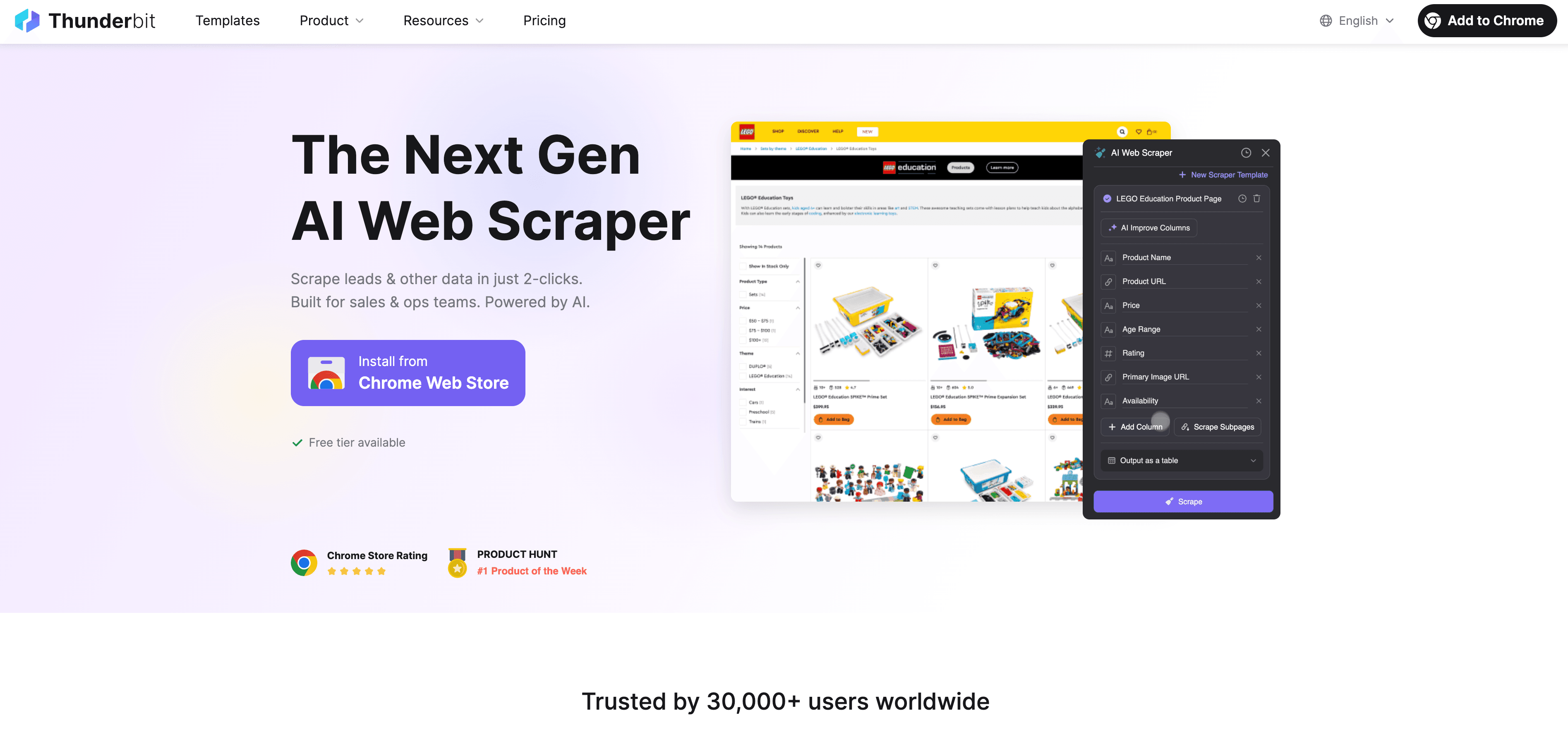
Ahora sí, hablemos de lo que realmente me emociona: . (Sí, soy parcial—ayudé a crearlo, pero fue porque estaba cansado de los mismos problemas de siempre.)
Así funciona Thunderbit:
- AI Suggest Fields: Abres la extensión de Chrome en cualquier web y haces clic en “AI Suggest Fields”. La IA de Thunderbit analiza la página y te sugiere nombres de columnas—como “Nombre”, “Precio”, “Email” o “URL de imagen”. Sin XPath, sin HTML, sin adivinanzas.
- Extraer: Revisas los campos (puedes editarlos si quieres) y haces clic en “Scrape”. Thunderbit extrae los datos y los muestra en una tabla.
- Exportar: Haz clic en “Exportar a Google Sheets”. Los datos llegan a tu hoja, listos para usar.
Eso es todo. Olvídate de pelearte con fórmulas, copiar y pegar, o preguntarte “¿por qué está vacío esto?”.
Comprensión semántica de Thunderbit: por qué es más fiable
Aquí es donde Thunderbit marca la diferencia. En vez de limitarse a capturar etiquetas HTML, Thunderbit convierte la página en Markdown y usa IA para entender el contenido de forma semántica. Es como tener un asistente virtual que lee la página, identifica lo importante y descarta lo que no sirve.
Esto permite que Thunderbit:
- Gestione contenido dinámico: Ve lo mismo que tú, incluso si los datos se cargan después.
- Sobreviva a cambios de diseño: Si la web cambia su HTML, Thunderbit sigue reconociendo un “precio” o un “email”.
- Extraiga de páginas complejas: Foros, reseñas, listados en redes sociales—Thunderbit puede obtener datos estructurados incluso en layouts caóticos.
He visto a Thunderbit extraer listados de Facebook Marketplace, resultados de Google e incluso archivos PDF. Es lo más parecido a un “funciona siempre” en el mundo del web scraping.
Guía paso a paso: cómo extraer datos de una web a Google Sheets con Thunderbit
Vamos a la acción. Así puedes pasar de cero a crack de Google Sheets en minutos:
1. Instala la extensión de Chrome de Thunderbit
Ve a la y añádela a tu navegador. Inicia sesión con Google o email. (Hay un plan gratis, así que puedes probar sin meter la tarjeta.)
2. Visita la web objetivo
Entra en la página que quieres extraer. Puede ser un listado de productos, un directorio de empresas o una página de resultados de Google.
3. Haz clic en “AI Suggest Fields”
Abre Thunderbit, pulsa “AI Suggest Fields” y mira cómo la IA propone nombres de columnas según la página. Por ejemplo, en una búsqueda de Amazon, podrías ver: Nombre del producto, Precio, Valoración, Número de reseñas, URL del producto.
4. Revisa y ajusta los campos
Edita los campos sugeridos si lo necesitas. Renombra columnas, elimina las que sobran o añade campos personalizados con instrucciones de IA (como “resume la descripción del producto” o “extrae solo emails que terminen en .edu”).
5. Haz clic en “Scrape”
Thunderbit extrae los datos y muestra una tabla de vista previa. Si la página tiene scroll infinito o paginación, Thunderbit lo gestiona—solo sigue las indicaciones.
6. Exporta directamente a Google Sheets
Haz clic en “Exportar a Google Sheets”. Thunderbit creará o actualizará una hoja con tus datos, respetando tipos y formatos.
7. (Opcional) Extrae subpáginas o resultados paginados
Si tus datos incluyen enlaces a subpáginas (como fichas de producto), usa la función “Scrape Subpages” de Thunderbit. Visitará cada enlace, extraerá información adicional y la añadirá a tu tabla. Para resultados paginados, puedes introducir varias URLs o dejar que Thunderbit navegue automáticamente.
8. Disfruta de tus datos estructurados
Abre tu Google Sheet y disfruta de datos estructurados y actualizados—sin copiar y pegar manualmente.
Avanzado: extraer resultados de Google y páginas multinivel
Supón que eres marketer y quieres recopilar resultados de Google para una palabra clave, y luego seguir cada enlace para extraer más datos (como emails o detalles de productos). Así lo hace Thunderbit:
- Extrae la página de resultados: Thunderbit sugiere campos como “Título del resultado”, “URL del resultado” y “Fragmento”. Extrae y exporta a Sheets.
- Extrae subpáginas: Usa “Scrape Subpages” para visitar cada URL y extraer más campos (como datos de contacto o especificaciones).
- Gestiona la paginación: Introduce varias URLs de resultados o deja que Thunderbit navegue automáticamente.
He visto usuarios crear listas de leads combinando scraping de Google con extracción de subpáginas—algo que manualmente llevaría horas (o días).
Para más detalles, revisa nuestra guía sobre .
Automatiza el scraping en Google: actualizaciones programadas en Google Sheets
Aquí es donde la cosa se pone buena. Con el de Thunderbit, puedes programar actualizaciones automáticas de datos—por ejemplo, cada 6 horas. Ideal para:
- Equipos de ventas: Recibe una lista de leads fresca cada mañana.
- Operaciones de ecommerce: Monitorea precios o stock de la competencia a diario.
- Investigadores de mercado: Sigue noticias, reseñas o menciones en redes en tiempo real.
Para configurarlo:
- Prepara tu extracción como siempre.
- Haz clic en “Schedule” y describe el intervalo en lenguaje natural (“cada 6 horas”, “diario a las 7am”, etc.).
- Vincula la exportación a Google Sheets.
- El servicio en la nube de Thunderbit ejecutará la extracción en el horario indicado—aunque tu navegador esté cerrado—y actualizará tu hoja automáticamente.
Olvídate de trasnochar copiando y pegando. Tus datos siempre estarán actualizados y tu equipo informado.
Solución de problemas: errores comunes al extraer datos de Google y cómo Thunderbit los resuelve
Seamos sinceros—el web scraping nunca es 100% perfecto. Estos son los problemas más comunes y cómo Thunderbit los soluciona:
- “Imported content is empty” (IMPORTXML): Thunderbit carga contenido dinámico, así que este error es raro. Si ves datos vacíos, revisa si has iniciado sesión o si la página realmente tiene la información.
- Páginas con login: Usa el modo navegador de Thunderbit para extraer datos con tu sesión iniciada.
- Bloqueos anti-bots: El scraping en la nube de Thunderbit usa IPs rotativas y simula navegación real para evitar bloqueos.
- Cambios en la estructura web: La IA de Thunderbit se adapta a cambios de diseño. Si falta información, solo vuelve a ejecutar “AI Suggest Fields”.
- Grandes volúmenes de datos: Thunderbit permite filtrar o refinar los datos antes de importar, para no saturar tu hoja.
- Combinar varias fuentes: Ejecuta varias extracciones y usa IMPORTRANGE o fórmulas de Google Sheets para combinar los datos.
Si te atascas, prueba cambiar entre modo navegador y nube, o consulta la . Y si todo falla, siempre queda el café.
Resumen: el mejor método para importar datos web a Google Sheets
En resumen:
- Fórmulas de Google Sheets (IMPORTXML, etc.): Perfectas para webs simples y estáticas. No sirven para sitios dinámicos, paginados o protegidos con login.
- Raspadores y scripts tradicionales: Potentes, pero requieren configuración y mantenimiento.
- Raspadores con IA como Thunderbit: Rápidos, fiables y pensados para la web real. Sin código, sin XPath, solo haz clic y listo.
Si pasas más tiempo resolviendo errores de fórmulas que usando tus datos, es hora de probar Thunderbit. Ahorrarás horas, reducirás errores y tendrás una hoja de Google que se actualiza sola—como siempre quisiste.
¿Listo para probarlo? , configura tu primera extracción y deja que la IA haga el trabajo pesado. Tu yo del futuro (y tus hojas de cálculo) te lo agradecerán.
¿Quieres profundizar más? Descubre más en el , incluyendo guías sobre , y .
¡Feliz scraping—y que tus hojas siempre estén llenas (de datos, no de errores)!
Preguntas frecuentes
1. ¿Por qué IMPORTXML no funciona en la mayoría de webs modernas?
IMPORTXML solo obtiene HTML estático y no puede ejecutar JavaScript, acceder a páginas protegidas, gestionar paginación ni saltar bloqueos anti-bots. Por eso no es fiable para webs dinámicas.
2. ¿Qué diferencia a Thunderbit de los métodos tradicionales de scraping?
Thunderbit usa IA para entender el contenido de la web de forma semántica. Puede manejar páginas con JavaScript, logins, paginación y cambios de diseño—todo sin programar ni usar XPath. Además, exporta los datos directamente a Google Sheets.
3. ¿Cómo uso Thunderbit para extraer datos a Google Sheets?
Instala la extensión de Chrome de Thunderbit, visita la web objetivo, usa "AI Suggest Fields" para detectar los datos, haz clic en "Scrape" y finalmente en "Exportar a Google Sheets". Es un proceso de dos clics para tener datos estructurados en tu hoja.
4. ¿Thunderbit puede automatizar tareas de extracción de datos?
Sí. Thunderbit ofrece la función de Raspador Programado, que permite programar actualizaciones automáticas en Google Sheets. Puedes definir intervalos y asegurarte de que tus hojas siempre estén al día.
5. ¿Qué tipos de webs puede manejar Thunderbit que otros no pueden?
Thunderbit funciona bien con sitios cargados de JavaScript, páginas que requieren login, listas con scroll infinito y estructuras multinivel como resultados de Google seguidos de extracción en subpáginas. Está pensado para datos web complejos y reales.
Más información: